
- •4. Табличный процессор Microsoft Excel
- •4.1. Основные понятия
- •4.2. Окно рабочей книги
- •4.3. Горизонтальное меню
- •4.4. Интервалы ячеек
- •4.5. Параметры ячейки
- •4.6. Типы данных Excel
- •4.7. Заполнение электронной таблицы данными
- •4.7.1. Ввод констант
- •4.7.1.1. Правила ввода чисел
- •4.7.1.2. Правила ввода текста
- •4.7.2. Ввод формул
- •4.7.2.1. Запись выражений в ms Excel
- •4.7.2.2. Знаки операций Excel
- •4.7.2.3. Правила ввода формул
- •4.8. Функции рабочего листа ms Excel
- •4.8.1. Ввод функций
- •4.8.1.1. Правила записи функций
- •4.8.1.2. Применение Мастера функций
- •4.8.2. Список функций ms Excel
- •4.8.2.1.Математические и тригонометрические функции
- •4.8.2.2. Статистические
- •4.8.2.3. Дата и время
- •4.8.2.4. Информационные
- •4.8.2.5. Текстовые
- •Поиск(что_ищем; где_ищем; номер_начального_символа)
- •Пстр(где_ищем; начальная позиция; количество_символов)
- •Сцепить(строка1;строка2;…)
- •4.8.2.6. Просмотр и ссылки
- •4.8.2.7. Логические функции
- •Если(условие;значение1;значение2)
- •Или(условие1;условие2)
- •И(условие1;условие2)
- •Не(условие)
- •4.9. Редактирование электронной таблицы
- •4.9.1. Выделение элементов электронной таблицы
- •4.9.2. Редактирование содержимого ячейки
- •4.9.3. Удаление содержимого ячеек (очистка клеток)
- •4.9.4. Копирование данных
- •4.9.4.1. Копирование с использованием буфера обмена
- •4.9.4.2. Копирование без использования буфера обмена
- •4.9.5. Относительный и абсолютный адрес ячейки
- •4.9.6. Автозаполнение и копирование форматов
- •4.9.7. Перемещение данных
- •4.9.7.1. Перемещение с использованием буфера обмена
- •4.9.7.2. Перемещение без использования буфера обмена
- •4.10. Изменение интервала ячеек
- •4.11. Редактирование листов
- •4.12. Откат
- •4.13. Установка параметров страницы
- •4.14. Предварительный просмотр печати
- •4.15. Печать документа
- •4.16. Запись и загрузка таблицы
- •4.17.2.2. Выравнивание содержимого ячеек (вкладка Выравнивание)
- •4.18. Построение диаграмм
- •4.20. Сортировка данных
- •4.21. Фильтрация данных
- •4.22. Поиск решения
- •4.23. Макросы
- •4.24. Перенос в Word и обратно
- •4.25. Структурные таблицы
- •4.26. Примеры решения задач Задача 1. Моделирование физического процесса
- •Задача 2. Случайное число
- •Задача 3. Расчет периметра и площади прямоугольного треугольника
- •Задача 4. Расчет стипендии учебной группы
- •Задача 5. Построение графика функции sin(X)
- •Задача 6. Моделирование прямолинейного движения материальной точки
- •Задача 7. Моделирование движения материальной точки, заданной параметрически
- •Задача 8. Поиск решения
- •Задание 9. Моделирование задачи линейного программирования
Задача 4. Расчет стипендии учебной группы
Необходимо составить расчетную ведомость на выдачу стипендии группе студентов, условно состоящей из 5 человек. Исходными данными являются:
-
Общий стипендиальный фонд, выделенный на группу (рубли);
-
Минимальная стипендия M (рубли),
-
Студенческий коэффициент K, на который умножается минимальная стипендия для вычисления значения стипендии каждого студента;
-
Успеваемость каждого студента, выраженная в виде его среднего рейтинга R за семестр;
-
Количество двоек Д каждого студента за сессию.
Стипендия конкретного студента складывается из стипендии, одинаковой для всех успевающих студентов с рейтингом не ниже 30 (общая), и дополнительной стипендии, размер которой зависит от успеваемости студента и общего стипендиального фонда (добавочная).
Для решения задачи используются следующие формулы:
|
Стипендия = Общая стипендия + Добавочная стипендия |
|
|
|
Ф(1) |
|||||||||||||
|
Общая стипендия = |
|
|
|
Ф(2) |
|||||||||||||
|
Добавочная стипендии = |
Баллы, превышающие R=35 |
|
Добавка за 1 балл
|
Ф(3) |
|||||||||||||
|
Баллы, превышающие R=35 |
= |
|
|
Ф(4) |
|||||||||||||
|
Найдем добавку за 1 балл: |
|
|
|
|
|||||||||||||
|
Общий фонд = Сумма общих стипендий
|
|
|
|
Ф(5) |
|||||||||||||
|
Добавочный фонд = Стипендиальный фонд - Общий фонд
|
|
|
|
Ф(6) |
|||||||||||||
|
Добавка за 1 балл |
= |
Добавочный фонд Сумма баллов, превышающих R=35 |
|
Ф(7) |
|||||||||||||
Создание таблицы начинается с подготовки ее проекта (Рис. 91.).

Рис. 91. Проект таблицы для задачи 3
Теперь будем заполнять таблицу. Сначала занесем текстовые значения, потом внесем исходные данные (серые ячейки в таблице), которые приведены на рисунке 92.
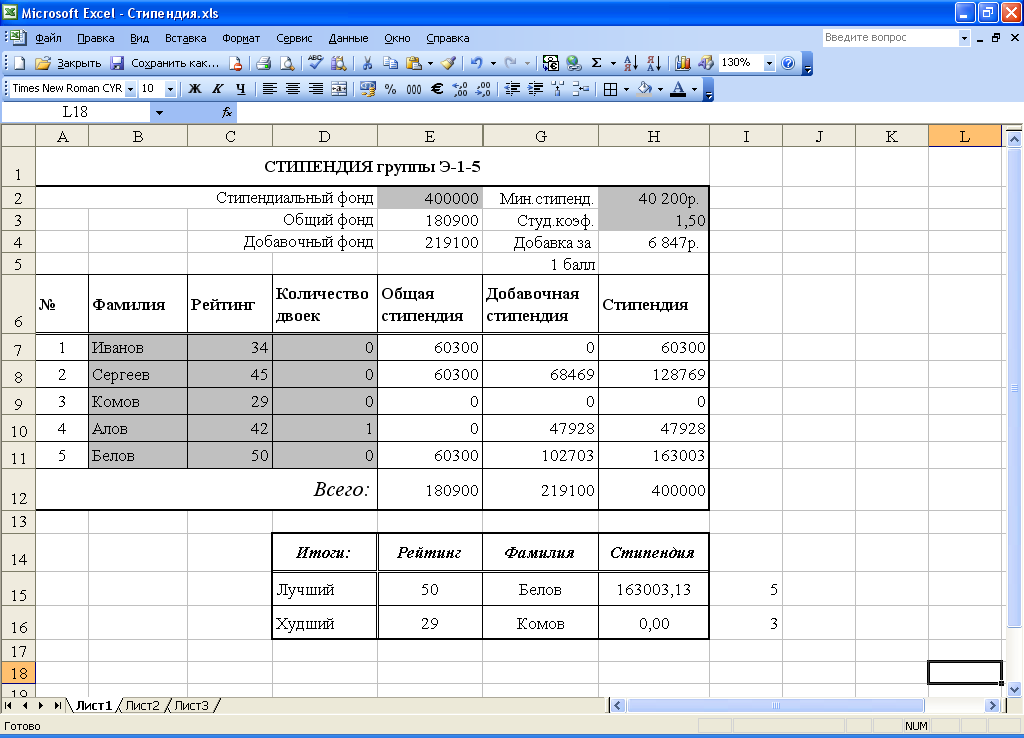
Рис. 92. Результирующая таблица задачи 3
Теперь запишем наши формулы, используя в них ссылки на соответствующие ячейки таблицы.
-
Формула
Ячейка
Вид формулы в Excel
1
H7
=E7+G7
2
E7
=если(или(C7<30;D7>0);0;$G$3*$G$2)
или
=если(и(C7>=30;D7<=0);$G$3*$G$2;0)
3
G7
=F7*$G$4
4
F7
=если(C7<=35;0;C7-35)
или
=если(C7>35;C7-35;0)
5
E3
=E12
6
E4
=E2-E3
7
G4
=E4/F12
После этого в ячейках E3 и G4 появится результат – сообщение об ошибке, т.к. в ячейках E12 и F12 пока нет данных. Чтобы получить данные в этих ячейках и записать необходимые формулы, надо сначала скопировать формулы из ячеек E7, F7, G7, H7 в соответствии с нашим проектом (на строки 8, 9, 10 и 11), а затем в ячейках E12, F12, G12, H12 записать формулы суммирования.
-
Ячейка
Вид формулы в Excel
E12
=E7+E8+E9+E10+E11
или
=СУММ(E7:E11)
F12
=F7+F8+F9+F10+F11
или
=СУММ(F7:F11)
G12
=G7+G8+G9+G10+G11
или
=СУММ(G7:G11)
H12
=H7+H8+H9+H10+H11
или
=СУММ(H7:H11)
Теперь заполним нижнюю часть таблицы с подведенными итогами:
-
Ячейка
Вид формулы в Excel
E15
=МАКС(C7:C11)
E16
=МИН(C7:C11)
H15
=ПОИСКПОЗ(E15;C7:C11;0)
F15
=ИНДЕКС(B7:B11;H15)
G15
=ИНДЕКС(H7:H11;H15)
H16
=ПОИСКПОЗ(E16;C7:C11;0)
F16
=ИНДЕКС(B7:B11;H16)
G16
=ИНДЕКС(H7:H11;H16)
В результате получим таблицу, представленную на Рис. 92.
